今天给大家介绍有关手机如何连接sony微单的相关内容,希望对大家有所帮助,一起来看看吧。
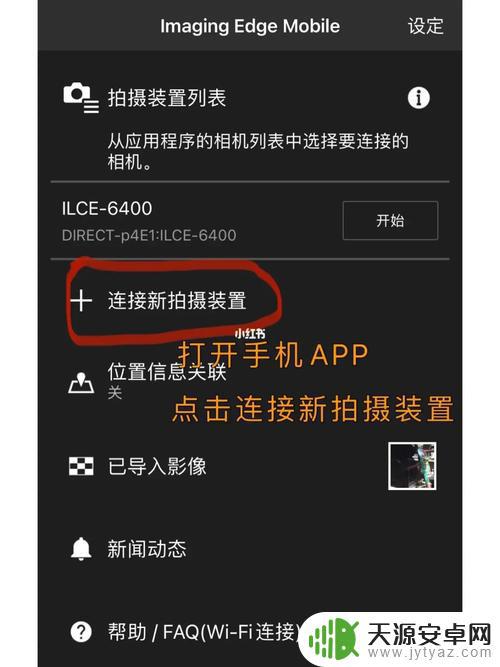
1sony微单怎么连接手机拍照显示远程连接不可用
sony微单怎么连接手机拍照显示远程连接不可用 解决方法1. 打开相机电源,使用“远程遥控”(应用程序列表——》嵌入式智能遥控)或“传照片到手机”(相机里有照片。观看模式下点fn——》这个影像)功能,让相机进入等到wifi接入的状态,此时相机界面会显示相机的SSID(热点名称),密码,装置名称信息。——如果这一步都有问题,那可能相机的固件已经坏了吧。
2. 启动手机上的PlayMemories Mobile,当然。来看这个帖子的人此时应该是界面打开以后无反映,app上部一直显示一个图,左边手机右边相机,中间一个感叹号,你去点它,它会显示一个连接指南给你看。如果app启动以后上部已经出现相机的SSID,那直接点输入密码连接成功就OK了。——如果PlayMemories Mobile都打不开,就卸载掉重新安装吧。
3. 下一步是检查手机的wifi功能是否正常。先关闭PlayMemories Mobile,打开手机的wifi,查找热点,看看找不得找相机的SSID,找不到的话手机就扔了吧。找到点进去,输入密码连接,如果连接成功了,那基本可以确定你碰到的问题就是我的问题。请注意就算手机连接成功,相机的界面仍然会显示“正在连接”,一直转,因为相机此时需要等待PlayMemories Mobile上来。
4. 问题就是PlayMemories Mobile的权限不够。进入你手机的应用权限管理界面,在我的小米上是“安全中心”——》“授权管理”——》“应用权限管理”。然后找到PlayMemories Mobile,点开看,在我的手机上,它需要四个权限:定位、相机、系统设置、开启wifi,我当时的问题出在定位权限被设置成了“拒绝”(我不知道为什么会这样,我重装过2次app了)。
5. 确认PlayMemories Mobile需要的权限都设置为“允许”后,重新来过,相机wifi待机,启动PlayMemories Mobile,如果能显示SSID或者直接连上了,就OK了。
2sony微单怎么用wifi把照片传到手机上去?
方法/步骤一、准备工作:
1、首先需要在手机上安装PlayMemories Mobile客户端(有安卓版和苹果版可选)。
2、将手机与相机的WiFi连接。按相机的MENU按钮,选应用程序,在应用程序列表中找到“嵌入式智能遥控”并打开,相机显示屏显示“操作智能手机通过WiFi连接至本机”以及相机的SSID、密码和装置名称。
3、打开智能手机的系统设置,开启WLAN,搜索到相机,输入密码后连接到相机WiFi。
以上工作是初次配对,以后传送照片无需重新设置。
二、传送照片
1、打开相机,按播放钮,选择一幅照片,按Fn钮,显示“发送到智能手机”界面,有“这个影像”、“该日期的全部影像”和“多个影像”三个选项,选中后点确认。
2、在手机上打开PlayMemories Mobile,界面提示“1个设备已找到”,开始连接并传送照片。
以上两步先后顺序可以调换、交替进行。
三、在手机上查看图片:
打开手机上的图片浏览器,就可以查看由相机传送到手机上的照片了。
3如何用手机传照片到索尼微单相机里?
选择“WIFi功能”,让相机与手机进行配对连接。在手机里打开的“Camera Connect”APP,在里面找到“轻松连接指南”并单击。选择“连接另一相机/摄像机”。相机显示“配对成功”后,在相机页面就会显示手机图标,选择“相机上的图像”即可,详细步骤:
1、先在相机上找到“MENU”按钮,然后再选择“功能设置”按钮。
2、再选择“无线通讯设备”,进行“WiFi设置”。
3、选择“WIFi功能”,让相机与手机进行配对连接。
4、在手机里打开的“Camera Connect”APP,在里面找到“轻松连接指南”并单击。
5、然后选择“连接另一相机/摄像机”。
6、选择完相机的系列之后,相机屏幕会弹出连接画面。
7、“配对成功”后,在相机页面就会显示手机图标,就可以在手机上操作了。
8、然后直接选择“相机上的图像”。
9、选择相应的日期和图片下载即可。










